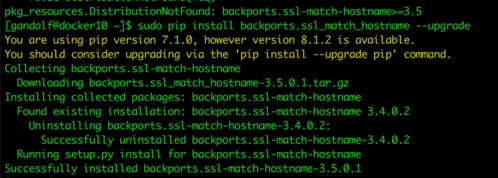WordPress com Docker
Neste artigo, iremos criar uma aplicação de forma simples usando Containers Docker. Trabalharemos com WordPress, que é conhecido como o mais popular CMS (acrônimo para: Content Management System), sistema de gerenciamento de conteúdo. Ele também é conhecido pela sua facilidade de instalação.
[ Hits: 8.948 ]
Por: Renato Diniz Marigo em 24/11/2016 | Blog: http://www.renatomarigo.com.br
Introdução
O que o Docker promete: "Construa o Navio e Execute".
Mais informações podem ser obtidas na documentação oficial do projeto:
Caso você não tenha o Docker Engine instalado em seu sistema, pode seguir um processo simples de instalação de um artigo que criei anteriormente no VOL:
Requisitos
Cenário proposto - instalação do Centos 7 Minimal.Instalação do pacote Python-pip:
# yum install epel-release
# yum install python-pip
Instalação do Docker Engine, que pode ser seguida neste link:
A instalação do Docker Compose é simples e, neste caso, pode ser feita através do comando:
# pip install docker-compose
Verifique a instalação do Docker Compose:
# docker-compose --version Caso apresente este erro:
pkg_resources.DistributionNotFound: backports.ssl-match-hostname>=3.5
Atualize o pacote:
# pip install backports.ssl_match_hostname --upgrade Agora que estamos com os requisitos atendidos, criaremos o nosso projeto.
2. Definição / Construindo e acessando um projeto
3. Pontos relevantes
Zabbix Server 2.0 no CentOS - Instalação e configuração
Instalação do WordPress no CentOS 7
Tutorial de instalação do Squid no CentOS
CentOS - Pós-instalação básica
Monte seu ambiente de desenvolvimento em 3 horas com Ubuntu
Guia do Desktop Redondo - Fedora 7
Autenticação de cliente 802.1x WPA utilizando EAP-TTLS FreeRADIUS + Samba + LDAP
achei muito fod*, inclusive funciona com o outro web server online, eu tenho o nginx aqui e funcionou perfeitamente adicionando a porta no localhost.
mas minha duvida é. onde eu posso alterar os arquivos do Wordrpess diretamente ? não tem nada dentro da pasta .data/db/wordpress/
quer dizer nada, que normalmente deveria ter.
[1] Comentário enviado por Otaku em 25/11/2016 - 02:32h
achei muito fod*, inclusive funciona com o outro web server online, eu tenho o nginx aqui e funcionou perfeitamente adicionando a porta no localhost.
mas minha duvida é. onde eu posso alterar os arquivos do Wordrpess diretamente ? não tem nada dentro da pasta .data/db/wordpress/
quer dizer nada, que normalmente deveria ter.
O que você precisa ter é um volume persistente também para a estrutura Web por exemplo /var/www/..., Neste diretório terão todos os arquivos persistidos da sua estrutura do Wordpress.
Por exemplo:
volumes:
- "/mnt/wordpress/word01/wordpress:/var/www/html"
- "/mnt/wordpress/word01/logs:/var/log/apache2/"
Com isso você tem a persistência de dados dos logs e da sua estrutura Web.
Espero ter ajudado.
Patrocínio
Destaques
Artigos
Instalar e Configurar o Slackware Linux em 2025
Como configurar os repositórios do apt no Debian 12 em 2025
Passkeys: A Evolução da Autenticação Digital
Instalação de distro Linux em computadores, netbooks, etc, em rede com o Clonezilla
Dicas
Configurando o Conky para iniciar corretamente no sistema
3 configurações básicas que podem melhorar muito a sua edição pelo editor nano
Como colorir os logs do terminal com ccze
Instalação Microsoft Edge no Linux Mint 22
Como configurar posicionamento e movimento de janelas no Lubuntu (Openbox) com atalhos de teclado